- 03-5820-1777平日10:00〜18:00
- お問い合わせ
コラム
DockerでWordPressを動作させる
最近WordPressの案件をやるようになったので、開発用としてWordPressをDockerコンテナ上で動作させてみました。
WordPressのDockerコンテナ作成
ディレクトリ作成
適当なディレクトリを作成し、その中にファイルを作成していきます。
docker-compose.ymlファイル作成
mysqlとwordpressのコンテナの為のdocker-compose.ymlファイルを作成します。
version: '3'
services:
db:
image: mysql:5.7
restart: always
environment:
MYSQL_ROOT_PASSWORD: password
MYSQL_DATABASE: wordpress
MYSQL_USER: admin
MYSQL_PASSWORD: password
wordpress:
depends_on:
- db
image: wordpress:latest
ports:
- "8000:80"
restart: always
environment:
WORDPRESS_DB_HOST: db:3306
WORDPRESS_DB_USER: admin
WORDPRESS_DB_PASSWORD: password
コンテナ作成・起動
以下のコマンドで起動します。
docker-compose up -d以下のコマンドで起動しているコンテナを確認します。
docker ps以下の様に、wordpressとmysqlのコンテナが表示されれば成功です。
CONTAINER ID IMAGE COMMAND CREATED STATUS PORTS NAMES
3b0e2b1738cf wordpress:latest "docker-entrypoint.s…" 37 seconds ago Up 33 seconds 0.0.0.0:8000->80/tcp docker-wordpress-wordpress-1
b4b51347103f mysql:5.7 "docker-entrypoint.s…" 37 seconds ago Up 35 seconds 3306/tcp, 33060/tcp docker-wordpress-db-1WordPress初期化
http://localhost:8000にアクセスしwordpressの初期化を行います。
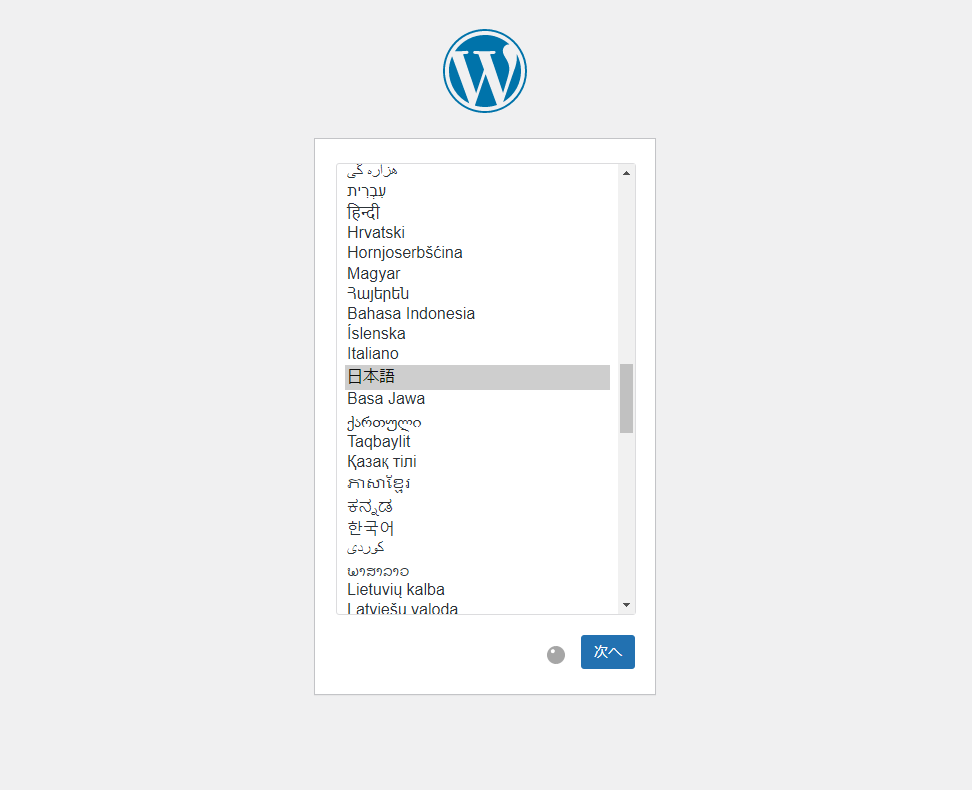
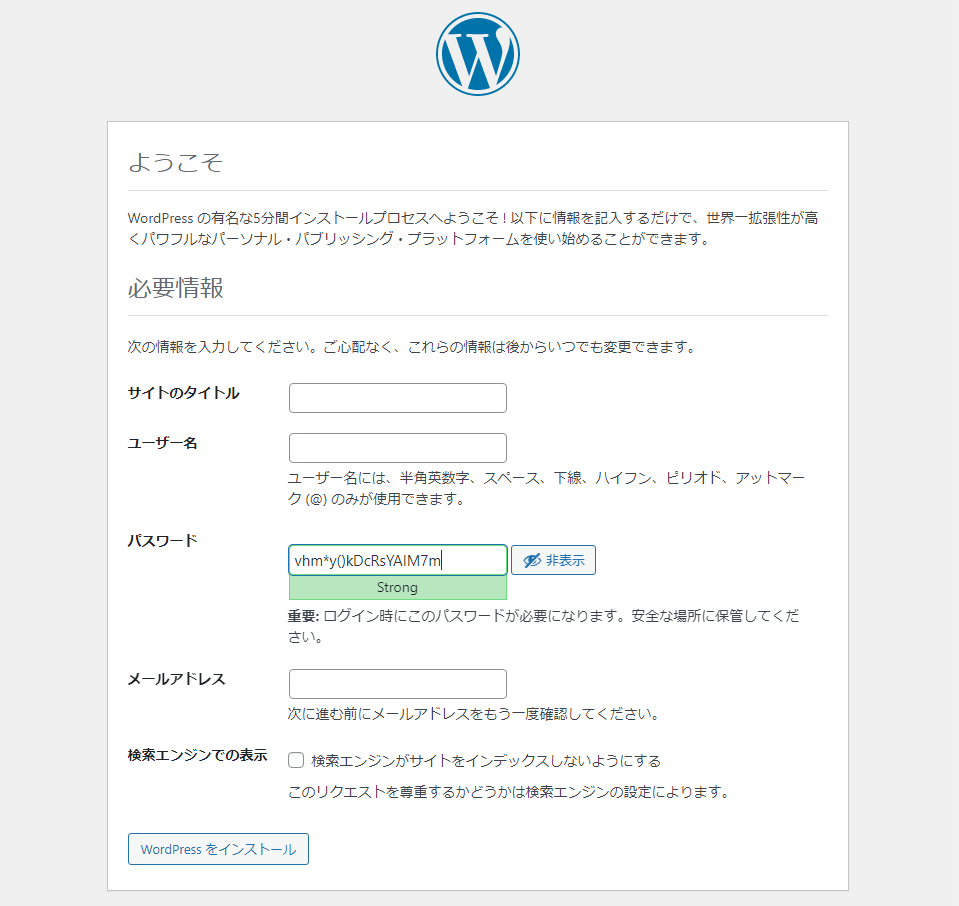
コンテナ内データの永続化
作成したDockerコンテナを停止すると初期状態に戻ってしまうので、データを永続化して状態を保持しておく方が良いです。
データを保持するのにvolumeというものを利用してホストのディレクトリとDockerコンテナ内のディレクトリをマウントします。
ディレクトリ作成
カレントディレクトリに次のディレクトリを作成します。
- db_data :WordpressのDBデータ保管用
- wp_data:WordPressのファイル保管用
volumeの設定
version: '3'
services:
db:
image: mysql:5.7
volumes:
- ./db_data:/var/lib/mysql ←追加個所
restart: always
environment:
MYSQL_ROOT_PASSWORD: password
MYSQL_DATABASE: wordpress
MYSQL_USER: admin
MYSQL_PASSWORD: password
wordpress:
depends_on:
- db
image: wordpress:latest
volumes:
- ./wp_data:/var/www/html ←追加個所
ports:
- "8000:80"
restart: always
environment:
WORDPRESS_DB_HOST: db:3306
WORDPRESS_DB_USER: admin
WORDPRESS_DB_PASSWORD: password
- データベース永続化
- 全wordpressデータ永続化
例では以上2つを永続化してます。永続化データはホストのカレントディレクトリの「db_data」、「wp_data」ディレクトリに保管されます。
「db_data」、「wp_data」内のファイル修正やファイル追加をするとコンテナ内のディレクトリに反映されます。
コンテナへのアクセス
コンテナへアクセスしファイル編集などを行いたい場合は、以下のコマンド実行するとコンテナ内でbashを起動する事が出来ます。
docker exec -it <コンテナID> bash
お電話でのお問い合わせ
03-5820-1777(平日10:00〜18:00)
